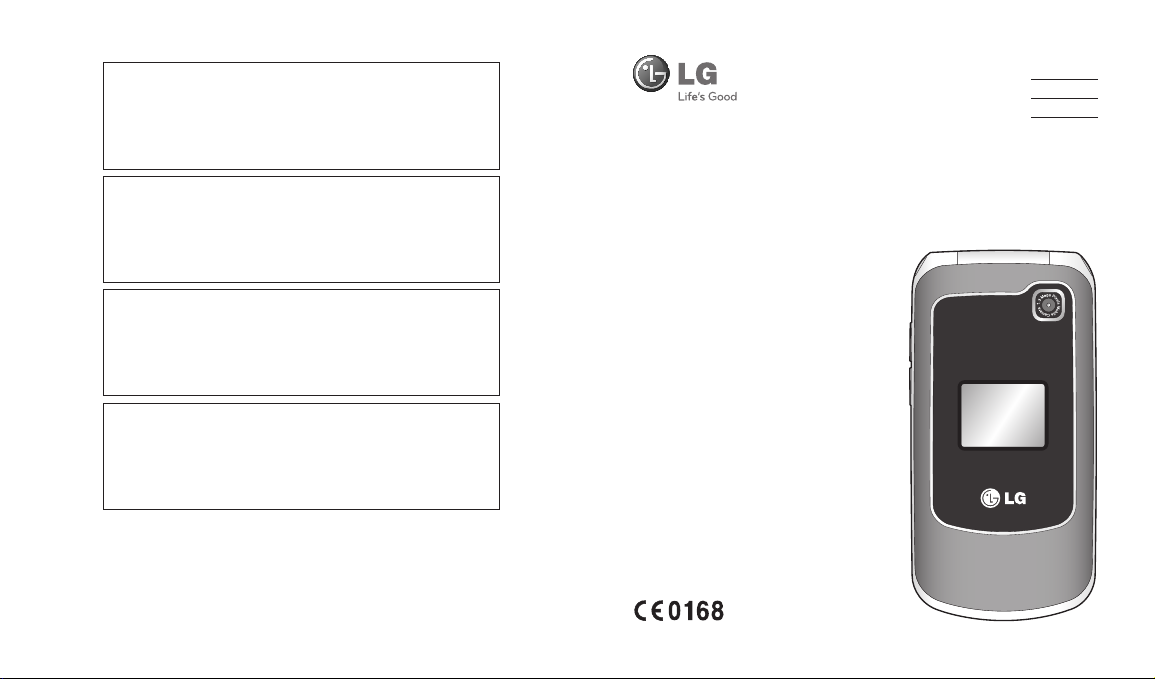
Allmänna frågor
<LG kundinformation>
0771-41-4379
* Kontrollera att numret stämmer innan du ringer.
Generelle henvendelser
<LG kundesenter>
800-18-740
* Kontroller at nummeret stemmer før du ringer.
Generelle spørgsmål
<LG Kundeinformationscenter>
8088-5758
* Kontroller, at nummeret er korrekt, før du foretager et opkald.
Yleiset tiedustelut
<LG:n asiakaspalvelukeskus>
0800-116-587
* Varmista numeron oikeellisuus ennen soittamista.
www.lgmobile.com P/N : MMBB0334517 (1.0)
SVENSKA
NORSK
DANSK
SUOMI
GB250
En del av innehållet i den här handboken kanske inte stämmer in på din
mobil, beroende på mobilens programvara eller på tjänsteleverantören.
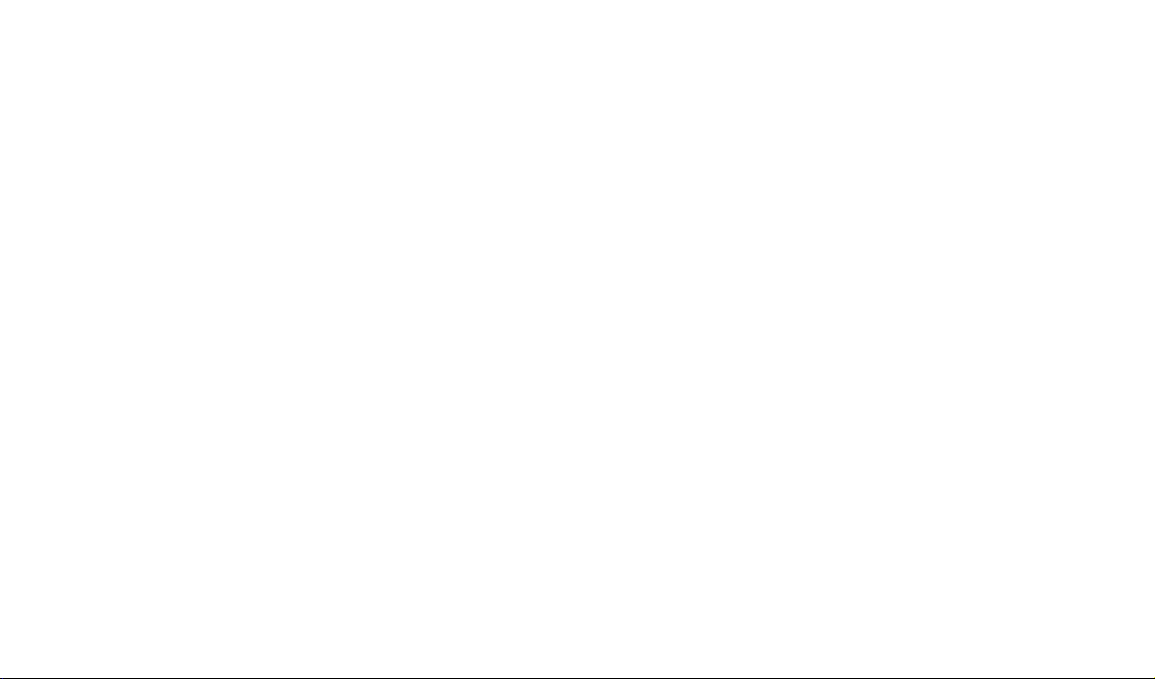
Bluetooth QD ID B015097
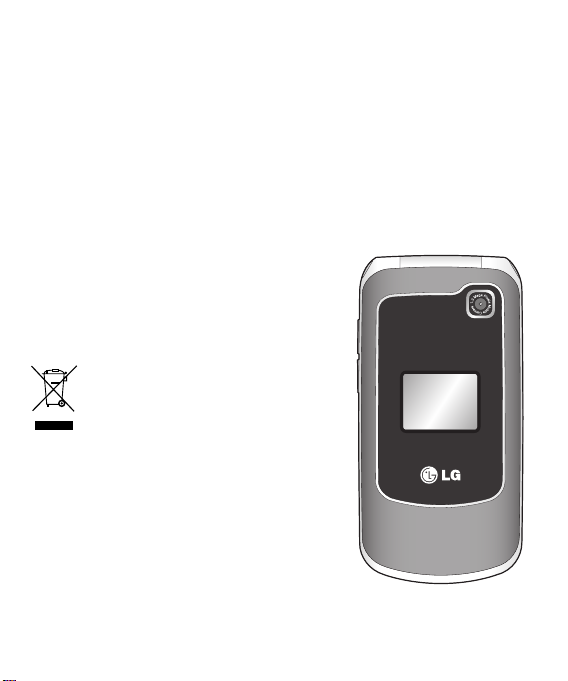
GB250 Användarhandbok
–
I den här handboken får du förklaringar
och hjälp för din nya mobiltelefon. Den ger
dig användbara förklaringar av telefonens
funktioner.
En del av innehållet i den här handboken
kanske inte stämmer in på din mobil,
beroende på mobilens programvara eller på
tjänsteleverantören.
Kassering av den gamla mobilen
1 När symbolen med en överkryssad soptunna sitter på
en produkt innebär det att den omfattas av EU-direktivet
2002/96/EC.
2 Alla elektriska och elektroniska produkter ska kasseras på
andra sätt än som hushållsavfall, helst på för ändamålet
avsedda uppsamlingsanläggningar som myndigheterna utser.
3 Om du kasserar din gamla apparat på rätt sätt så bidrar
du till att förhindra negativa konsekvenser för miljön och
människors hälsa.
4 Mer detaljerad information om kassering av en gammal
mobil får du av kommunen, renhållningsverket eller i den
butik där du köpte produkten.
Svenska
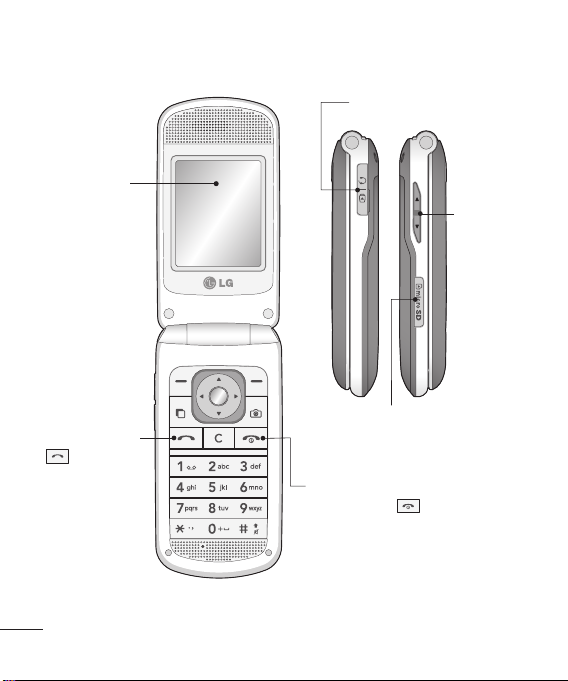
Så fungerar telefonen
Huvudskärm
Samtalsknapp
Används till att
ringa upp ett
telefonnummer
och svara på
inkommande
samtal.
2
Anslutning för laddare
Volymknapp
Minneskortplats
Knappen Avsluta/
strömbrytare
Används till att avsluta eller
avvisa ett samtal.
Används till att stänga av/
starta mobilen.
Återgår till startskärmen
när du använder menyn.
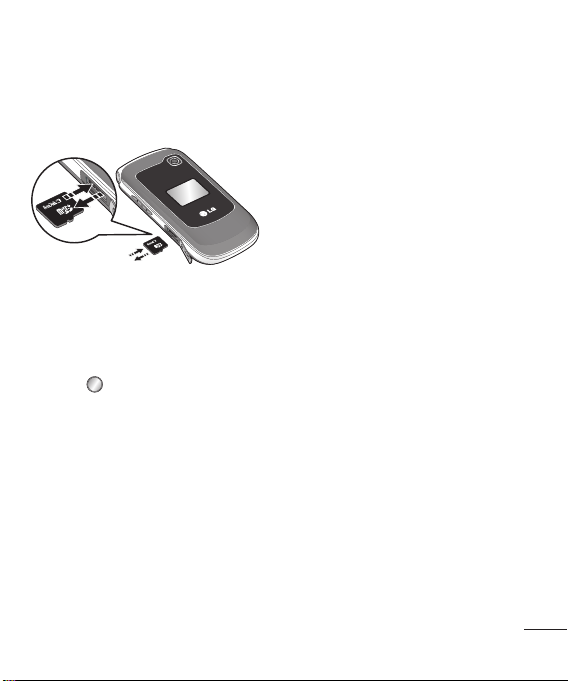
Installera ett minneskort
Öppna minneskortsluckan och sätt in ett Micro SD-kort med den
guldpläterade kontaktsidan nedåt. Tryck in minneskortsluckan tills det klickar
till.
Om du vill ta ut minneskortet trycker du in det lätt som bilden visar.
Obs! Minneskort är ett valfritt tillbehör.
Formatera minneskortet
Tryck på och välj Inställningar.
Välj Telefoninställningar och Minneshanterare, välj Externt minne och tryck
på Formatera.
VARNING! När du formaterar minneskort raderas allt innehåll på kortet. Om du inte
vill förlora data på ditt minneskort ska du säkerhetskopiera det först.
3

Installera SIM-kortet och ladda batteriet
Installera SIM-kortet
När du är abonnent i ett mobiltelefonnät får du ett SIM-kort som innehåller din
abonnemangsinformation, t ex PIN-kod, eventuella andra tillgängliga tjänster och
mycket annat.
Viktigt! ›
Illustrationer
1 Öppna batteriluckan
2 Ta ur batteriet
3 Sätt in SIM-kortet
4 Stäng batteriluckan
5 Ladda batteriet
VARNING! Ta inte ut batteriet medan telefonen är påslagen eftersom det kan skada
telefonen.
SIM-kortet och dess kontakter kan enkelt skadas om det repas eller böjs, så
var försiktig när du hanterar, sätter in eller tar ut kortet. Förvara alla SIM-kort
utom räckhåll för små barn.
12
345
4
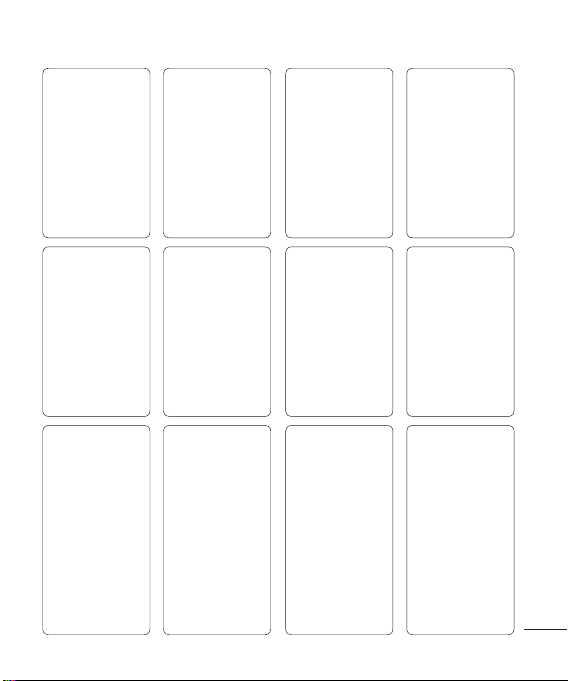
Menyöversikt
Spel & program
1 Mina
applikationer
2 Inställningar
Samtalsinställningar
1 Samtalslistor
2 Samtalslängd
3 Datavolym
4 Samtals-
kostnader
5 Vidarekoppla
6 Samtalsspärr
7 Fasta nummer
8 Samtal väntar
9 Allmänna
inställningar
Planerare
1 Kalender
2 Att-göra
3 Anteckning
4 Privat anteckning
5 Hitta datum
6 Inställningar
Multimedia
1 Kamera
2 Videokamera
3 Musik
4 Röstmemo
Meddelanden
1 Nytt meddelande
2 Inkorg
3 E-post
4 Utkast
5 Utkorg
6 Skickade
meddelanden
7 Mina mappar
8 Mallar
9 Smiley
0 Inställningar
Verk tyg
1 Snabbmeny
2 Alarm
3 Miniräknare
4 Tidtagarur
5 Enhetsomv
andlare
6 Världstid
Mina saker
1 Mina bilder
2 Mina ljud
3 Mina videor
4 Mina
applikationer
5 SVG-innehåll
6 Övrigt
7 Mitt minneskort
Webbläsare
1 Hem
2 Ange adress
3 Bokmärken
4 RSS-läsare
5 Sparade sidor
6 Historik
7 Inställningar
Yahoo!
1 Yahoo! oneSearch
2 Yahoo! Mail
3 Yahoo! Messenger
4 Yahoo!
Adressbook
Anslutning
1 Bluetooth
2 USB-
anslutningsläge
Kontakter
1 Ny kontakt
2 Sök
3 Kortnummer
4 Grupper
5 Servicenummer
6 Eget nummer
7 Mitt visitkor t
8 Inställningar
Inställningar
1 Pro ler
2 Telefon
3 Skärm
4 Tid och datum
5 Nät
6 Internetpro ler
7 Uppkopplingar
8 Paketdataan
slutning
9 Säkerhet
0 Minneshanterare
* Streaming
# Återställ
inställningar
5
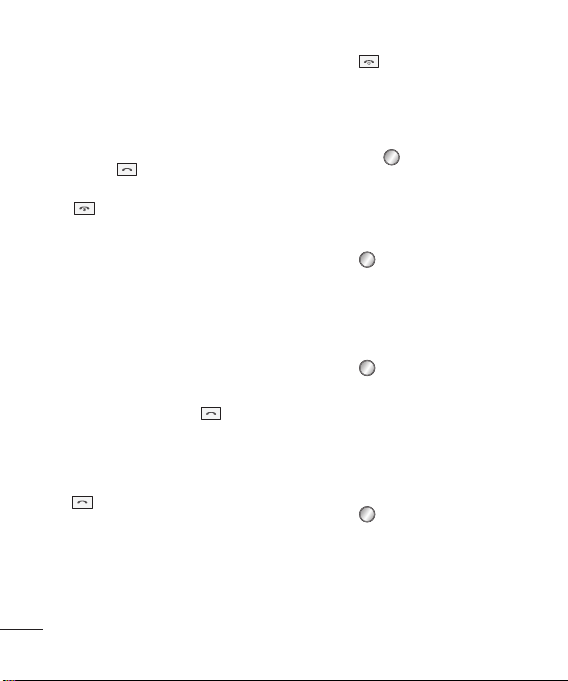
Ringa
Ringa ett samtal
1 Ange numret med knappsatsen. Ta
bort en siffra genom att trycka på
raderingsknappen.
2
Påbörja ett samtal genom att
trycka på
3
Avsluta samtalet genom att trycka
TIPS! Om du vill lägga till + när du
ringer internationella samtal trycker du
på och håller ned 0.
Ringa samtal från Kontakter
1 Välj Kontakter i menyn och välj
2
Använd knappsatsen och ange
3
Välj Ring eller tryck på så
Svara på och avvisa samtal
När mobilen ringer trycker du på OK
eller
Om du vill slå av ljudet på telefonen
medan den ringer väljer du helt
enkelt Tyst. Det här är användbart
om du till exempel har glömt att byta
profil till Tyst inför
ett möte.
6
.
på
.
därefter Sök.
den första bokstaven för den
kontakt du vill ringa upp.
påbörjar du samtalet.
så besvarar du samtalet.
Tryck på
eller välj Avvisa om du
inte vill besvara det inkommande
samtalet.
TIPS! Du kan ändra inställningarna på
telefonen och besvara samtal på olika
sätt. Tryck på , välj Samtal och välj
Allmänna inställningar och Svara
metod. Välj mellan Tryck lurknapp, Vid
öppning och Valfri knapp.
Kortnummer
Tryck på och välj Kontakter. Välj
Kortnummer.
Du kan tilldela kortnummer till
kontakter som du ringer ofta.
Visa samtalshistorik
Tryck på och välj Samtal. Välj
Samtalslistor.
Du kan bara se missade, mottagna
och uppringda samtal om funktioner
för nummerpresentation hanteras
av nätet.
Ändra samtalsinställningar
Tryck på och välj Samtal.
• Samtalslängd – Information om hur
lång tid du ringt (både mottagna
och uppringda samtal).
• Datavolym – Kontrollera
datavolymerna i kilobyte för
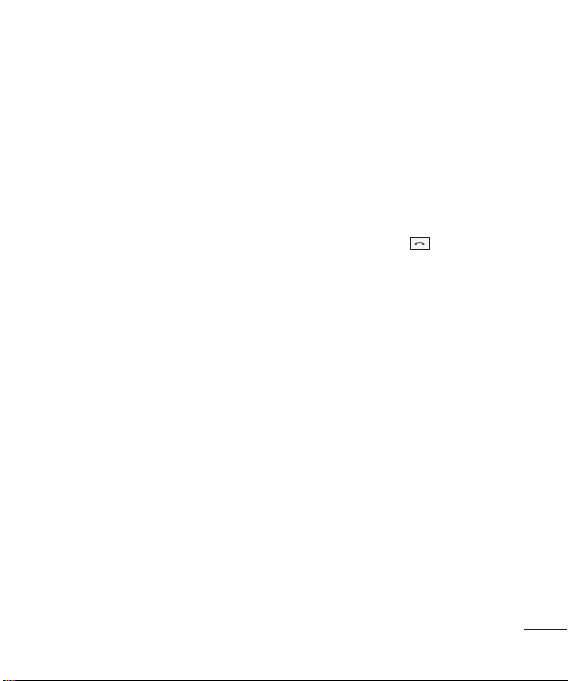
skickade och mottagna data efter
webb, datatrafik eller totalt.
• Samtalskostnader – Visa
kostnaderna för Senaste samtal
eller Alla samtal. Den här tjänsten
är nätverksberoende och vissa
operatörer tillhandahåller den inte.
• Vidarekoppla – Ange om du vill
vidarekoppla samtalen.
• Samtalsspärr – Ange när du vill att
samtal ska spärras.
• Fast nummer – Välj en lista med
nummer som går att ringa från
din telefon. Till det här behöver
du PUK2-koden från operatören.
Det går endast att ringa upp
telefonnummer i listan över fasta
nummer från din telefon.
• Samtal väntar – Bli
uppmärksammad på när ett samtal
väntar. (Beroende på nätoperatör.)
• Allmänna inställningar
Avvisa samtal – Ange om du vill
avvisa inkommande samtal.
Visa mitt nummer – Ange om ditt
nummer ska visas när du ringer upp
någon. (Beroende på nätoperatör.)
Återuppringning – Använd
funktionen för återuppringning när
ett samtal inte kopplas fram.
Svara metod – Ange på vilket
sätt du vill svara. Välj mellan Tryck
lurknapp, Skjut upp och Valfri
knapp.
Minut-ton – Välj om en ljudsignal
ska höras en gång varje minut
under ett samtal.
BT Svarsläge
Handsfree - Besvara samtal genom
att använda Bluetooth-headset.
Mobil – Tryck på
för att besvara ett samtal när du
använder Bluetooth-headset.
Spara nytt nummer – Spara
nummer som inte redan finns i
kontaktlistan när samtalet avslutas.
på telefonen
Kontakter
Söka efter en kontakt
1 Välj Kontakter i menyn och välj
därefter Sök.
2 Använd knappsatsen och ange
den första bokstaven för den
kontakt du vill ringa upp.
3
Om du vill bläddra bland
kontakterna och de olika numren
använder du navigeringspilarna.
7
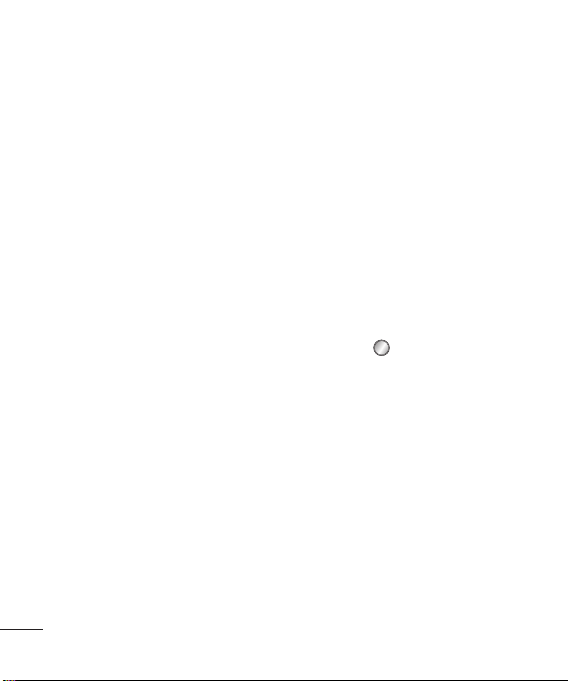
Lägga till en ny kontakt
1 Välj Kontakter på menyn och
sedan Lägg till ny.
2 Ange om du vill spara den nya
kontakten på Mobil eller SIM-kort.
3 Ange all information du har i fälten
och välj Klar.
Lägga till en kontakt i en grupper
Du kan spara dina kontakter i
grupper och på så sätt hålla isär
t.ex. familj och arbetskamrater.
I telefonen finns redan ett antal
grupper inställda, bl.a. Familj, Vänner,
Kollegor, VIP, Grupp 1 och Grupp 2.
Lägga till en bild till en kontakt
Du kan ändra hur dina kontakter
visas i adressboken genom att lägga
till en bild.
1 Välj Kontakter och sedan
Inställningar.
2 Välj Inställningar för kontaktlista,
Visa bild och sedan På.
3 Återgå sedan till adressboken och
välj den kontakt till vilken du vill
lägga till en bild.
4 Välj Alternativ och därefter Ändra.
5 Bläddra till avsnittet Bild. Välj
Ändra och välj mellan Ingen bild,
Figur, Ta ett foto eller Infoga
bild. Om du väljer Infoga bild kan
8
du välja en bild som du sparat
i mobilminnet. Om du väljer Ta
ett foto öppnas kamerasökaren
och du kan ta en bild av
kontaktpersonen. Ta fotot och
tryck sedan på OK.
6 Välj Klar.
Meddelanden
I GB250 finns funktioner för SMS
(Short Message Service), MMS
(Multimedia Message Service),
e-post och nätoperatörens
informationsmeddelanden.
Skicka meddelanden
1 Tryck på , välj Meddelanden
och därefter Nytt meddelande.
2
Välj Meddelande om du vill skicka
ett SMS eller MMS.
3 En ny meddelanderedigerare
öppnas. Meddelanderedigeraren
kan användas både till SMS
och MMS, och det är enkelt
och intuitivt att växla mellan
lägena. Standardinställningen i
meddelanderedigeraren är SMSläge.
4
Skriv meddelandet med T9-läge
eller Abc-läge.
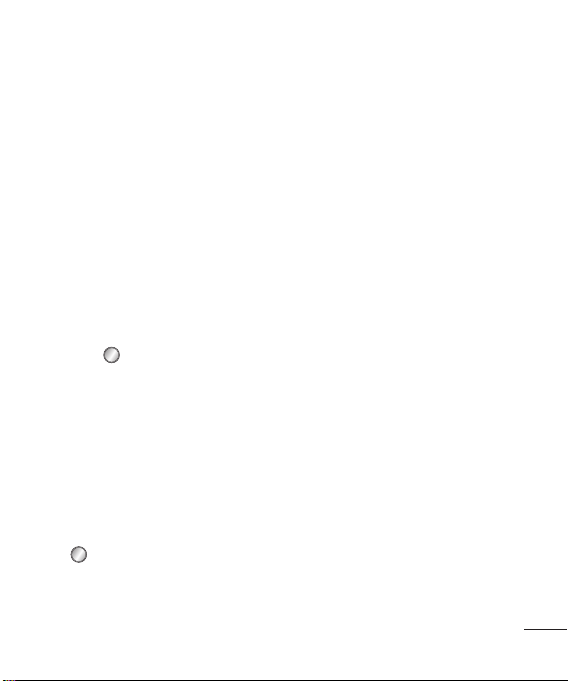
5 Välj Alternativ och välj sedan
Infoga om du vill lägga in något
med alternativen Bild, Ljud, Video,
Symbol, Mall, Smiley, Namn och
nummer, Lägg till ny sida, Ämne
eller Mer.
6 Välj Skicka.
7 Välj en kontakt i kontaktlistan
eller ange telefonnumret från
Alternativ.
8 Välj Skicka.
Inställningar e-post
Du kan skicka e-post med GB250 när
du är på resande fot. Det går snabbt
och enkelt att konfigurera ett POP3eller IMAP4-e-postkonto.
1
Tryck på och välj
Meddelanden, och sedan
Inställningar.
2 Välj E-post och därefter E-
postkonto.
3 Välj Lägg till och konfigurera
sedan e-postkontot.
Skicka e-post med ditt nya konto
Innan du kan skicka eller ta emot epost måste du skapa ett e-postkonto.
1
Välj , och välj Meddelanden.
Välj sedan Nytt meddelande.
2 Välj E-post så öppnas ett nytt e-
postmeddelande.
3 Ange ett ämne och tryck på
Alternativ. Välj Skriv e-post och
tryck på OK.
4 Skriv meddelandet.
Skriva text
Du kan skriva bokstäver och siffror
med mobilens knappsats. Du kan
skriva text på telefonen på följande
sätt: T9-läge, ABC-läge och 123-läge.
Obs! I vissa fält fungerar endast
ett textinmatningsläge (t.ex.
telefonnummer i adressboksfält).
T9-läge
I T9-läget används en inbyggd
ordbok som känner igen ord som
du skriver utifrån följden på de
knappar du trycker på. Tryck bara
på den sifferknapp motsvarande
den bokstav du vill skriva så känner
ordboken igen ordet när alla
bokstäverna har matats in.
ABC-läge
I det här läget kan du mata in
bokstäver genom att trycka på
den knapp som är märkt med den
aktuella bokstaven en, två, tre eller
fyra gånger tills bokstaven visas.
9
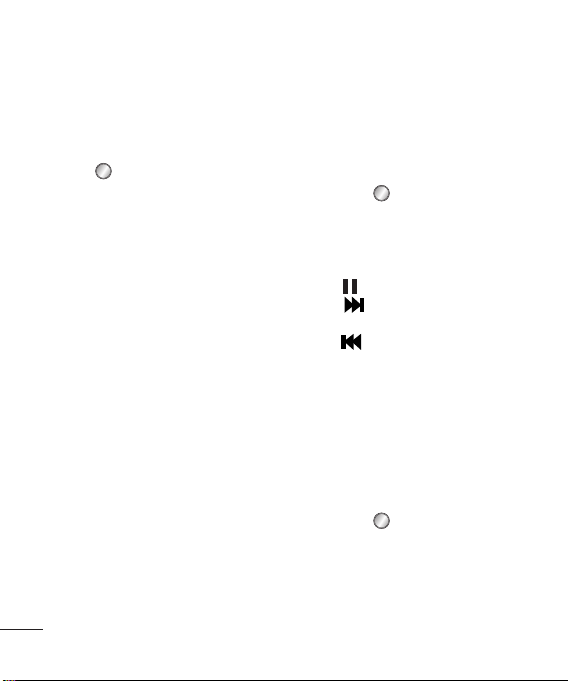
123-läge
Skriv siffror med en knapptryckning
per siffra. Du kan även lägga till siffror
i textläge genom att hålla ned önskad
knapp.
Meddelandemappar
Tryck på , och välj Meddelanden.
Mappstrukturen i GB250 är lättanvänd.
Inkorg
– Alla meddelanden som
kommer in placeras i inkorgen.
Brevlåda – Här finns alla epostmeddelanden.
Utkast – Om du inte har tid att skriva
klart
ett meddelande kan du spara det här
så länge.
Utkorg – En mapp för tillfällig lagring
medan meddelanden skickas.
Skickade meddelanden
skickade meddelanden placeras i
mappen Skickat.
Mina mappar – Du kan flytta
meddelanden från Inkorg eller Skickat
till Mina mappar. Du kan också flytta
tillbaka meddelandena i Mina mappar
till de ursprungliga mapparna.
Mallar – En lista med färdigskrivna
meddelanden som är praktiska för
snabbt svar.
– Alla
Multimedia
MP3-spelare
GB250 från LG har en inbyggd MP3spelare så att du kan lyssna på din
favoritmusik.
Spela upp en låt
1 Tryck på och välj Multimedia.
Välj Musik.
2
Välj Alla spår och välj sedan den
låt du vill spela upp. Välj Spela
upp.
3
Välj om du vill pausa en låt.
4
Välj
om du vill hoppa till nästa
låt.
5
Välj om du vill gå tillbaka till
föregående låt.
6
Välj Tillbaka om du vill stoppa
musiken och återgå till menyn
MP3-spelare.
Skapa en spellista
Du kan skapa egna spellistor genom
att välja ett antal låtar i mappen
spår
.
1 Tryck på
Välj Musik.
2 Välj Spellistor.
3 Tryck på Lägg till, ange spellistans
namn och tryck på Spara.
och välj Multimedia.
Alla
10
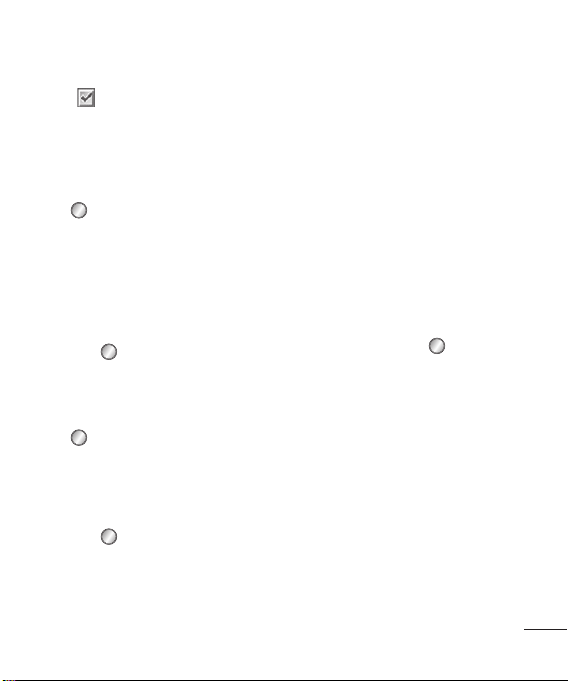
4 Mappen
5 Välj
Alla låtar visas. Välj alla
låtar som du vill ha med i spellistan
genom att bläddra till dem och
välja
.
Klar när du vill spara spellistan.
Kamera
Ta ett foto
1 Välj och Multimedia. Välj
Kamera så öppnas sökaren.
2 Håll upp telefonen och rikta
objektivet mot det du vill
fotografera.
3 Håll mobilen så att du kan se det
du vill fotografera.
4 Tryck på
så tas kortet.
Videokamera
Ta en video
1 Välj på startskärmen och välj
Multimedia.
sedan
Videokamera.
2 Välj
3 Rikta kameralinsen mot det du vill
videofilma.
4 Tryck på
inspelningen.
5 Rec. visas längst ned till vänster
i sökaren och en timer visar
videoklippets längd.
så startas
6 Välj
Stopp när du vill sluta spela in.
Röstmemo
Med Röstmemo kan du spela in
röstanteckningar eller andra ljud.
Mina saker
Det är enkelt att lagra multimediefiler
i mobilens minne så att du lätt
kommer åt bilder, ljud, videoklipp,
spel och övrigt. Det går även att spara
filer på ett minneskort. Fördelen med
att använda minneskort är att du
får mer ledigt utrymme i mobilens
minne. Alla multimediefiler sparas
i Mina saker. Tryck på
sedan Mina saker så öppnas en lista
med mappar.
Bilder
I Bilder finns en mapp med
standardbilder från telefonen, bilder
som du har hämtat och bilder som
du har tagit med telefonens kamera.
Ljud
I Mina ljud finns standardljud, dina
ljudinspelningar samt de ljudfiler
som du har hämtat. Här kan du
hantera, skicka eller ställa in ljud som
ringsignaler.
och välj
11
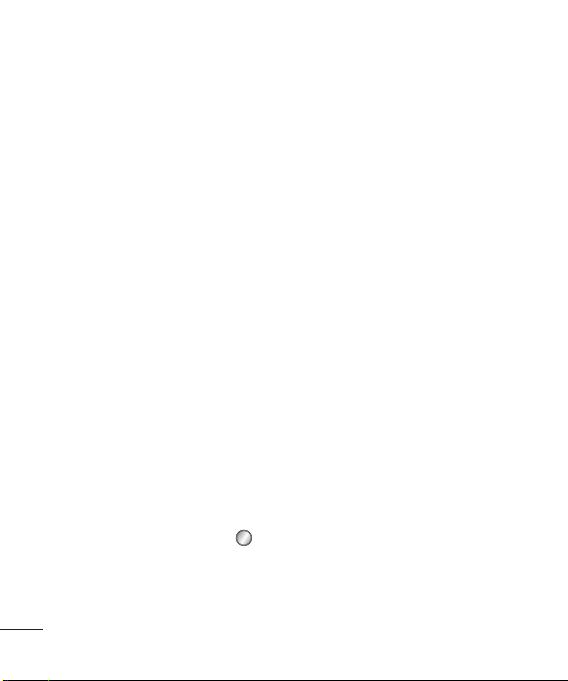
Videoklipp
I mappen Mina videor visas en lista
med hämtade videor och videor du
har spelat in med telefonen.
Mina applikationer
Du kan hålla laddas ned spel och
program till den här mappen.
SVG-innehåll
Mappen SVG-innehåll innehåller alla
standardinställda och hämtade SVGoch SVGZ-filer.
Övrigt
Från menyn Övrigt kan du visa de
filer som inte är sparade i någon av
mapparna Bilder, Ljud eller Videor.
Mitt minneskort
Om du satt in ett minneskort visas
det som en mapp i Mina filer.
Spel och program
GB250 levereras med förinstallerade
spel som du kan roa dig med när du
har tid över. Om du väljer att hämta
ytterligare spel och program sparas
de i den här mappen. Tryck på
och välj Spel & program.
Yahoo!
Du har tillgång till Yahoo Mobile
Internet Service.
1 Yahoo! oneSearch: Sök och få
snabba svar.
2 Yahoo! Mail : Visa ditt e-postkonto.
3 Yahoo! Messenger : Använd
Yahoo! Messenger för dina
snabbmeddelanden.
4 Yahoo! Address Book: Få åtkomst
till alla dina kontaktuppgifter.
Obs!: I vissa länder går det inte att
använda Yahoo! Go Service på grund av
begränsningar i nätet.
Kalender
Använda kalendern
När du öppnar den här menyn visas
en kalender. En fyrkantig markör
visas vid aktuellt datum. Du kan flytta
markören till ett annat datum med
hjälp av navigeringsknapparna.
Lägga till en post i Att göra-listan
Visa ändra och lägg till uppgifter.
Lägga till en anteckning
Du kan registrera egna anteckningar
här.
12
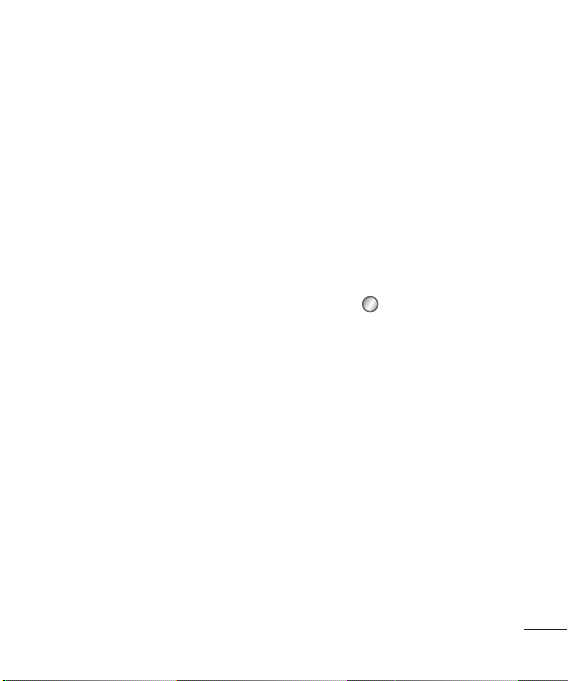
Privat anteckning
Du kan skriva en privat anteckning
om du vill skydda informationen.
Ange en säkerhetskod för att få
använda den här menyn.
Hitta datum
Med funktionen Hitta datum kan du
enkelt beräkna vilket datumet är om
ett visst antal dagar.
Verktyg
Ställa in alarmet
Du kan ställa in upp till fem
alarmklockor som ringer vid inställda
klockslag.
Använda räknaren
Miniräknaren har grundläggande
räknefunktioner: addition,
subtraktion, multiplikation och
division.
Tidtagarur
Med det är alternativet kan du
använda ett stoppur.
Konvertera enheter
Du kan omvandla ett värde i en
måttenhet till motsvarande värde i
andra måttenheter.
Lägga till en stad i världsklockan
Du kan lägga till en önskad stad i
listan med världsklockan. Du kan
också kontrollera aktuell GMT-tid
(Greenwich Mean Time) och tiden i
större städer runt om i världen.
Webbläsare
Öppna webbläsaren
Du kan starta en wap-webbläsare
och öppna startsidan för
den aktiverade profilen i
webbläsarinställningar. Du kan även
själv skriva in en URL-adress och gå in
på den tillhörande wap-sidan.
1
Tryck på och välj Webbläsare
Öppna webbläsarens startsida
2
direkt genom att välja Hem. Du
kan också välja Ange adress och
skriva in önskad URL-adress.
Anslutning
Ändra anslutningsinställningar
Anslutningsinställningarna har
redan ställts in av nätoperatören,
så du kan börja använda
telefonen direkt. Om du vill
ändra några inställningar använder
du den här menyn.
På den här menyn kan du
konfigurera nätverksinställningar och
profiler för dataåtkomst.
13
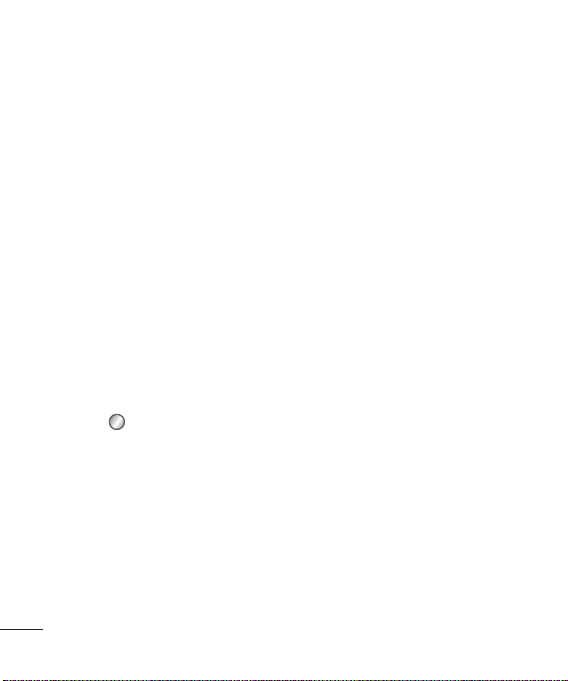
• Bluetooth – Ställ in GB250 för
Bluetooth®-användning. Du kan
anpassa din synlighet till andra
enheter eller söka igenom enheter
som mobilen är ihopparad med.
• USB-anslutning – Välj Datatjänst
och synkronisera GB250 med hjälp
av programvaran LG PC Suite för
att kopiera filer från telefonen. Om
du har satt in ett minneskort väljer
du Masslagring så kan du använda
telefonen på samma sätt som ett
USB-minne. Anslut datorn och
dra och släpp filer till mappen för
flyttbar enhet på GB250.
Obs! Om du vill använda USBmasslagringsfunktionen måste du sätta
in ett externt minneskort i telefonen.
Ändra Bluetooth-inställningar
1 Tryck på och välj Anslutningar.
Välj Bluetooth.
2 Välj Inställningar. Gör ändringar
för följande inställningar:
• Enhetssynlighet – Välj om du vill
visa eller dölja enheten för andra.
• Enhetens namn – Ange ett namn
för mobilen.
• Tjänster som stöds – Visa en lista
över enheter, t.ex. headset- och
handsfree-tillbehör, som kan
14
användas på den här Bluetoothkompatibla mobilen.
• Min adress – Visa din Bluetooth-
adress.
Para ihop med en annan
Bluetooth-enhet
Genom att para ihop GB250 med
en annan enhet kan du ställa in en
lösenordsskyddad anslutning. På så
sätt blir ihopparningen säkrare.
1 Kontrollera att du har Bluetooth-
inställningarna På och Synlig.
Du kan ändra din synlighet på
menyn Inställningar genom att
välja Enhetssynlighet och därefter
Synlig.
2 Från Bluetooth väljer du Slå på
och väljer Sök efter ny enhet.
3 GB250 söker efter enheter. När
sökningen är klar visas Lägg till
och Uppdatera på skärmen.
4 Välj vilken enhet du vill para
ihop med, välj Lägg till, ange
lösenordet och välj sedan OK.
5 Mobilen ansluter till den andra
enheten där du anger samma
lösenord.
6 Den lösenordsskyddade
Bluetooth-anslutningen är klar.
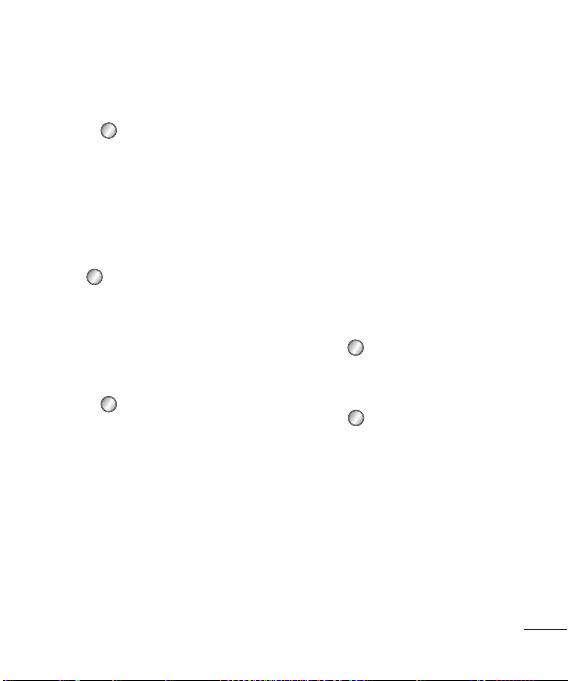
Inställningar
Anpassa profiler
Du kan anpassa varje
profilinställning.
1 Tryck på
och Profiler.
2 Välj den profil du vill ha, välj
Alternativ och välj Ändra.
3 För profilen Tyst kan du endast
välja att aktivera.
Ändra språk
Tryck på och välj Inställningar.
Välj Telefon och Språk om du vill
ändra språk på all text i telefonen.
Alla ändringar påverkar även
inmatningsspråket.
Ändra skärminställningar
1 Tryck på och välj Inställningar.
2 Välj Skärm och välj mellan:
• Menyutseende – Byt
menyutseende från Liststil till
Rutnätsstil.
• Ringa upp – Anpassa fontformatet
för när du ringer telefonnummer.
• Font - Ändra teckenstorlek till
Liten, Normal eller Stor.
• Bakgrundsbelysning – Ange hur
länge bakgrundsbelysningen ska
vara tänd. Du kan också använda
och välj Inställningar
navigeringsknapparna till att
justera huvudskärmens ljusstyrka.
Välj mellan 0 %, 20 %, 40 %, 60 %,
80 % och 100 % och välj sedan Klar
så sparas din inställning.
• Tema för mobilen – Ändra enkelt
skärmens utseende.
• Välkomstmeddelande – När
du har valt På kan du skriva
ett välkomstmeddelande.
Meddelandet visas på skärmen
varje gång du startar telefonen.
Ändra tid och datum
Du kan ställa in funktioner för datum
och tid.
Tryck på
och välj sedan Tid och datum.
och öppna Inställningar,
Ändra säkerhetsinställningar
Tryck på och välj Inställningar.
Välj Säkerhet om du vill ändra
säkerhetsinställningarna så att
du skyddar GB250 och all viktig
information den innehåller.
• PIN-begäran – Välj en PIN-kod som
ska anges när mobilen startas.
Mobillås – Välj en säkerhetskod för
att låsa telefonen. Välj inställningen
När ström slås på
kort eller Omedelbart
, Vid byte av SIM-
.
15
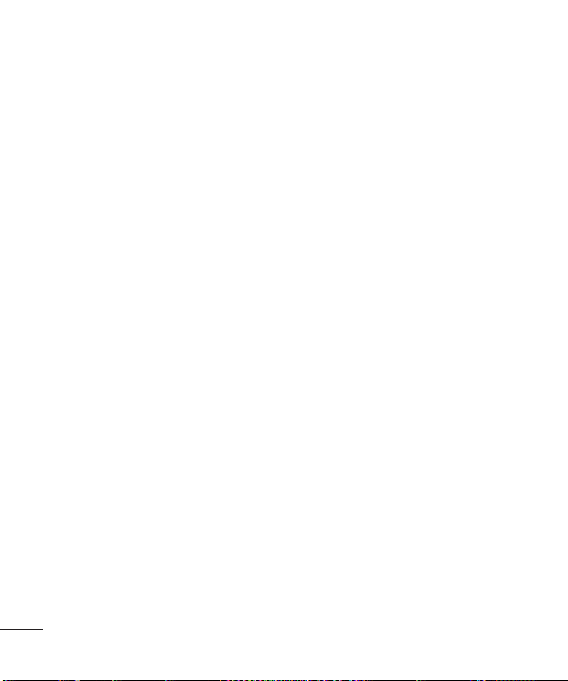
• Ändra koder – Ändra säkerhetskod,
PIN-kod, PIN2-kod eller ATMT-kod.
Visa minnesstatus
Med hjälp av Minneshanteraren tar
du reda på hur varje minne används
och hur mycket utrymme som finns
kvar.
Återställa mobilen
Med Återställ inställningar kan
du återställa alla inställningar till
fabriksinställningarna. Du behöver
säkerhetskoden för att återställa
mobilen.
Ändra anslutningsinställningar
• Nät – Välj inställningar för nät
och
Nätläge på den här menyn. Du
kan också lägga till önskat nät att
ansluta till i
•
Internetprofiler - På den här
menyn visas Internetpro ler. Du
kan skapa nya, ta bort eller göra
ändringar i pro ler med hjälp
av Alternativ-menyn. Däremot
kan du inte radera eller ändra
standardinställningar anpassade till
nationella variationer.
Förvald lista.
•
Uppkopplingar – På den
här menyn visas en lista över
anslutningspunkter. Du kan skapa
nya pro ler, radera eller ändra dem
med hjälp av Val-menyn. Däremot
kan du inte radera eller ändra
standardinställningar anpassade till
nationella variationer.
•
Paketdataanslutning – Väljer du
“Om möjlighet nns” registreras
mobilen automatiskt i ett GPRSnät när du slår på den. Väljer du
“Vid behov” upprättas GPRSanslutningen när du ansluter till
en WAP- eller programtjänst, och
avslutas när du avslutar WAP- eller
programanslutningen.
•
Streaming – Du kan ändra
nätverksinställningarna för
uppspelning av direktuppspelat
innehåll.
16
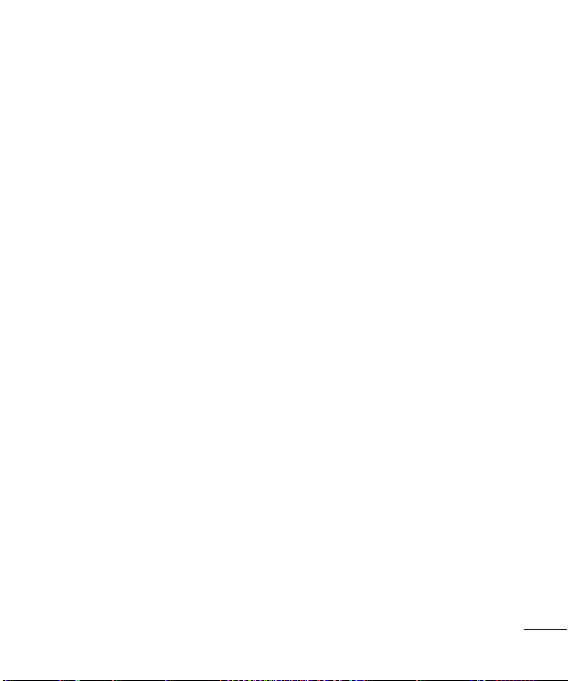
Mobiltelefon uppdatering
LG Mobiltelefonuppdatering av
Programvara via webben
För mer information och för att
använda denna funktion, Besök
LGmobile.com
Sökväg: http://www.lgmobile.
com – välj land – produkt meny
– Manual & Programvara menyn
Denna funktion ger möjlighet att
uppdatera din programvara till den
senaste versionen bekvämt via din
dator utan att behöva besöka en
verkstad. Då uppdateringsprocessen
kräver användarens fulla
uppmärksamhet under tiden för
uppdateringen, var vänlig att noga
följa instruktioner och noteringar
som följer vid varje steg innan
ni går vidare. Var uppmärksam
på att urkoppling av USB eller
Batteriet under uppdateringen
kan medföra skada på er telefon.
Då tillverkaren inte tar ansvar för
eventuell förlorad information
under uppdateringsprocessen,
rekommendera du att skriva ner
eventuell viktig information innan
uppdateringen som backup.
17
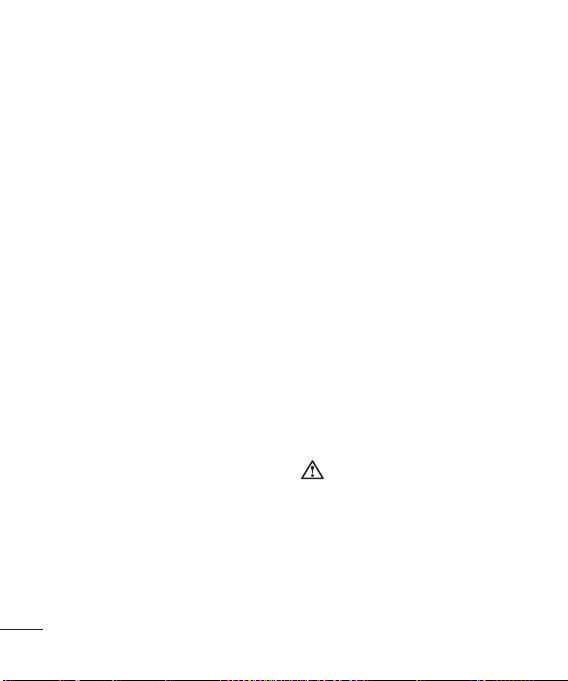
Riktlinjer för säker och e ektiv användning
Läs de här enkla riktlinjerna. Det kan
vara farligt eller olagligt att inte följa
riktlinjerna.
Exponering för radiovågor
Information om radiovågor and
Speci c Absorption Rate (SAR)
Telefonmodellen GB250 är
utformad så att den uppfyller
gällande säkerhetsföreskrifter
i fråga om exponering för
radiovågor. Föreskrifterna grundar
sig på vetenskapliga riktlinjer som
innehåller säkerhetsmarginaler
utformade så att de ger alla
användare, oavsett ålder och hälsa,
säkerhet under användning.
• I riktlinjerna för exponering för
radiovågor används en mätenhet
som kallas Specific Absorption
Rate, förkortat SAR. SAR-tester
utförs med standardiserade
metoder där telefonen sänder
på högsta tillåtna nivå på alla
frekvensband som används.
• Vissa skillnader kan föreligga
mellan olika LG-telefoners SARnivåer, men de har alla utformats
så att de följer tillämpliga riktlinjer
för exponering för radiovågor.
18
• SAR-gränsvärdet som
rekommenderas av Internationella
kommissionen för skydd mot ickejoniserande strålning (ICNIRP), är 2
W/Kg per tio (10) gram vävnad.
• Det högsta SAR-värdet för
den här telefonmodellen som
har uppmätts av DASY4 för
användning nära örat är 1.28 W/kg
(10 g) och när den bärs mot
kroppen 0.753 W/kg (10 g).
• SAR-uppgifter för boende i länder/
regioner som har antagit SARgränsvärdet som rekommenderas
av Institute of Electrical and
Electronics Engineers (IEEE),
vilket är 1.6 W/Kg per ett (1) gram
vävnad.
Skötsel och underhåll av
produkten
VARNING!
Använd endast batterier, laddare
och tillbehör som är godkända
för att användas med just denna
telefonmodell. Om andra typer
används kan tillstånd och garantier
som avser telefonen bli ogiltiga och
förfarandet kan också vara farligt .
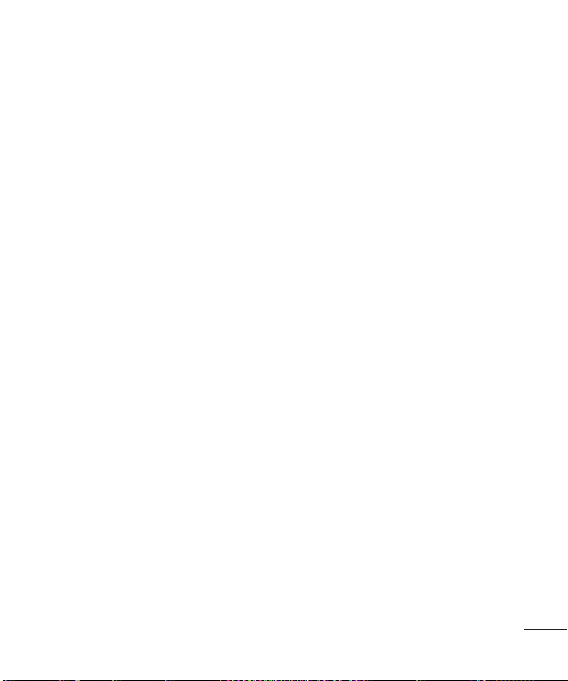
Riktlinjer för säker och e ektiv användning (forts.)
• Ta inte isär mobilen. Låt en
utbildad tekniker utföra
nödvändiga reparationer.
• Använd inte mobilen i närheten av
elektriska apparater som tv, radio
och dator.
• Håll mobilen borta från
värmekällor som element och spis.
• Tappa den inte i marken.
• Utsätt inte mobilen för vibrationer
eller stötar.
• Stäng av mobilen i alla områden
där det krävs. Du bör till exempel
inte använda mobilen på sjukhus
eftersom den kan störa känslig
medicinsk utrustning.
• Ta inte i telefonen med våta
händer när den laddas. Det kan
orsaka elektriska stötar och
allvarliga skador på mobilen.
• Ladda inte mobilen nära
lättantändliga material eftersom
mobilen kan bli varm och orsaka
eldsvåda.
• Rengör mobilens utsida med
en torr trasa (använd inte
lösningsmedel som bensen,
thinner eller alkohol).
• Låt inte mobilen ligga på ett mjukt
underlag när du laddar den.
• Mobilen ska laddas i ett väl
ventilerat utrymme.
• Utsätt inte mobilen för kraftig rök
eller stora mängder damm.
• Förvara inte mobilen nära
kreditkort eller biljetter.
Informationen på magnetremsan
kan skadas.
• Peka inte på skärmen med vassa
föremål eftersom det kan skada
mobilen.
• Håll mobilen borta från vätska
och fukt.
• Använd alla tillbehör, till exempel
handsfree, med försiktighet. Rör
inte vid antennen i onödan.
Användning av telefonen
Elektroniska apparater
• Använd inte mobilen i närheten av
medicinsk utrustning utan att först
ha begärt tillstånd. Förvara inte
telefonen utanpå en pacemaker,
dvs. i bröstfickan.
• Vissa hörapparater kan störas av
mobiltelefoner.
• Mindre störningar kan märkas
på tv, radio, datorer och liknande
utrustning.
19
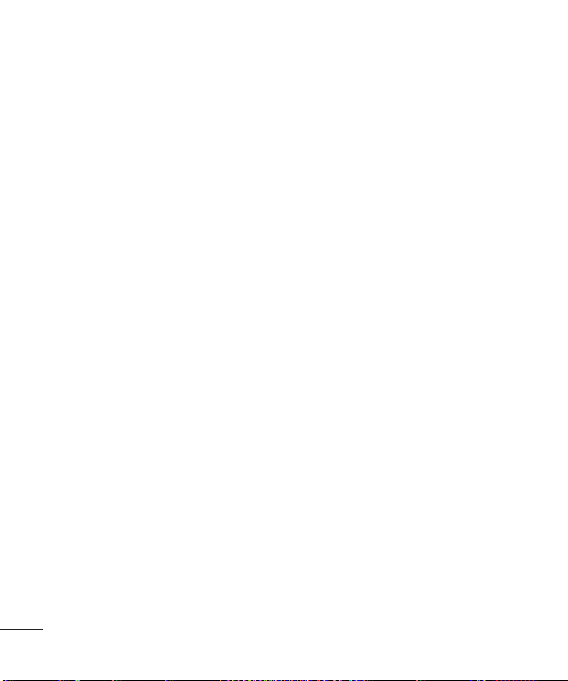
Riktlinjer för säker och e ektiv användning (forts.) Rik
Trafiksäkerhet
Kontrollera vilka lagar
och förordningar om
mobiltelefonanvändning som gäller i
de områden du befinner dig i.
• Håll inte i mobilen medan du kör.
• Ägna all uppmärksamhet på
körningen.
• Använd handsfree-utrustning om
sådan finns.
• Stanna vid vägkanten innan
du ringer upp eller svarar om
körförhållandena gör det möjligt.
• Radiovågorna från mobilen kan
påverka vissa elektroniska system
i fordonet såsom bilstereo och
säkerhetsutrustning.
• Om du kör ett fordon som
är utrustat med airbag får
ingen monterad eller sladdlös
telefonutrustning vara i vägen för
den. Det kan göra att airbagen inte
fungerar eller resultera i allvarliga
skador på grund av funktionsfel.
• Om du lyssnar på musik när du
är ute och går är det viktigt att
volymen inte är för hög så att
du hör vad som händer i din
omgivning. Detta är speciellt
viktigt i närheten av vägar.
Undvik hörselskador
Hörselskador kan uppstå om du
utsätts för höga ljud under långa
tidsperioder. Vi rekommenderar
att du inte slår på och stänger
av mobilen nära öronen. Vi
rekommenderar också att ljudvolym
vid samtal och musik är ställd på en
lagom nivå.
Sprängningsområde
Använd inte mobilen i områden där
sprängning sker. Följ restriktioner,
lagar och förordningar.
Brandfarliga ångor
• Använd inte mobilen vid
tankstationer.
• Använd den inte i närheten av
bränsle eller kemikalier.
• Förvara inte lättantändlig gas,
vätska eller sprängämnen på
samma ställe i bilen där du förvarar
mobiltelefonen och dess tillbehör.
20
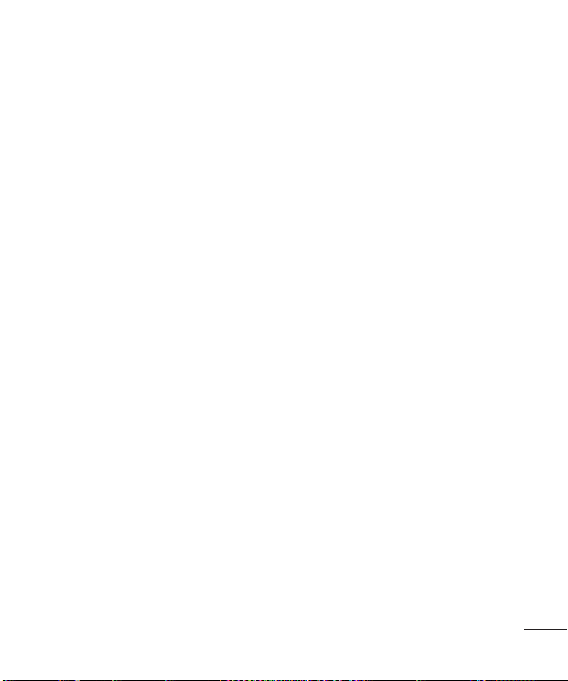
Riktlinjer för säker och e ektiv användning (forts.)
I ett flygplan
Trådlösa enheter kan orsaka
störningar i flygplan.
• Stäng av mobilen före
ombordstigning på flygplan.
• Använd den inte heller medan
planet står stilla utan personalens
tillstånd.
Barn
Förvara mobilen på ett säkert ställe
utom räckhåll för små barn.
De smådelar som finns på mobilen
kan, om de plockas loss, utgöra en
kvävningsrisk för barn.
Nödsamtal
Nödsamtal är eventuellt inte
tillgängliga i alla mobilnät. Undvik
därför situationer där du endast
har mobilen att tillgå för att ringa
nödsamtal. Kontrollera vad som
gäller med nätoperatören.
Batteriinformation och skötsel
• Batteriet behöver inte laddas ur
helt innan du laddar upp det. Till
skillnad från andra batterier har
det här ingen minneseffekt som
kan försämra batteriets prestanda.
• Använd enbart LG:s batterier
och laddare. LG:s laddare är
konstruerade för att maximera
batteriets livslängd.
• Ta inte isär eller kortslut batteriet.
• Håll batteriets poler rena.
• Byt ut batteriet när det inte längre
fungerar på godtagbart sätt.
Batteriet kan laddas upp flera
hundra gånger innan det behöver
bytas ut.
• Ladda batteriet om det inte har
använts under en längre tid. Det
ger bättre prestanda.
• Utsätt inte batteriladdaren för
direkt solljus. Använd den inte
heller i fuktiga miljöer som
badrum.
• Förvara inte batteriet i varma eller
kalla miljöer. Det kan försämra
batteriets prestanda.
21
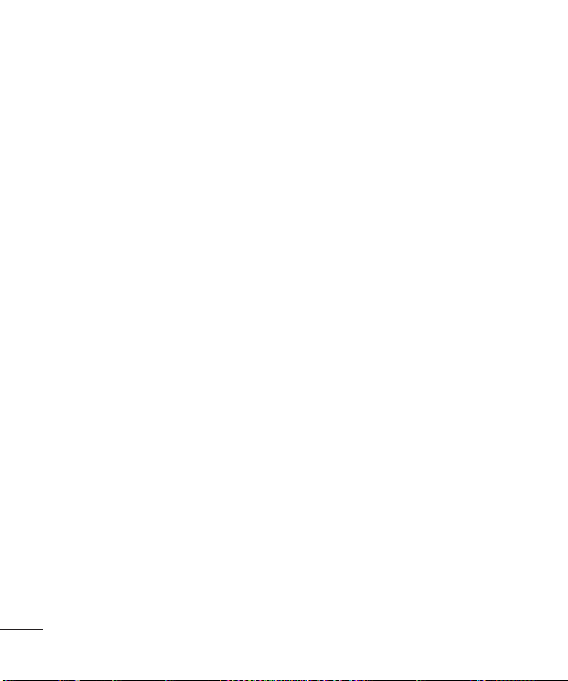
Riktlinjer för säker och e ektiv användning (forts.) Te k
• Om batteriet ersätts med fel
batterityp kan det resultera i en
explosion.
• Kassera förbrukade batterier
i enlighet med tillverkarens
instruktioner. Lämna in batterierna
för återanvändning om det är
möjligt. Släng inte batterierna
bland hushållssoporna.
• Om du behöver byta batteri
kan du vända dig till närmaste
auktoriserade LG Electronicsserviceställe eller -återförsäljare
för hjälp.
• Koppla alltid ur laddaren ur
vägguttaget när mobilen är
fulladdad så drar inte laddaren
ström i onödan.
• Den faktiska batteritiden beror
på nätverkskonfigurationen,
produktinställningarna, hur
batteriet används, vilket skick det
är i samt miljöförhållanden.
22
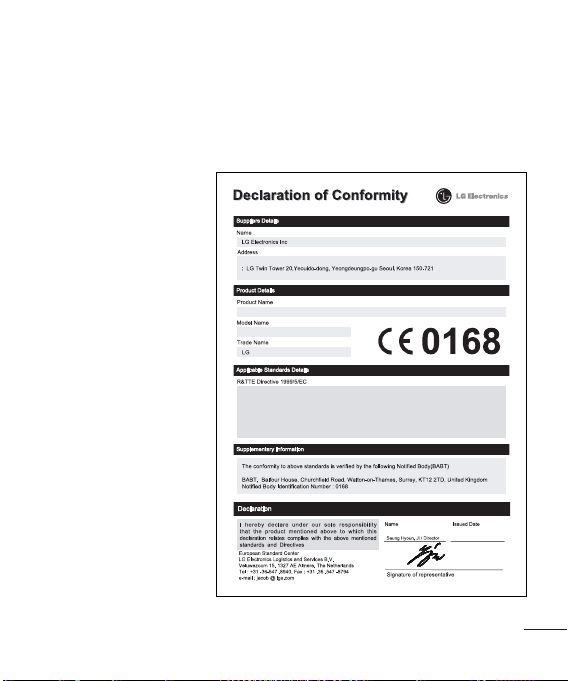
Tekniska data
Allmänt
Produktnamn: GB250
Nät: GSM 850/ GSM 900/
DCS 1800/ PCS 1900/
W-CDMA
Temperaturgränser
Max : +55° C (urladdning)
+45° C (laddar)
Min : -10°C
Bluetooth QD ID B015097
GSM 850/ GSM 900/ DCS 1800/ PCS 1900/ W-CDMA Terminal Equipment
GB250
EN 301 489-01 v1.6.1 / EN 301 489-07 v1.3.1 / EN 301 489-17 v.1.2.1/ EN 301 489-24 V1.3.1
EN 300 328 V 1.7.1/ EN 301 908-1 V3.2.1/ EN 301 908-2 V3.2.1
EN 60950-1 : 2001
EN 50360: 2001/ EN 62209-1:2006
EN 301 511 V9.0.2
30. Apr. 2009
23
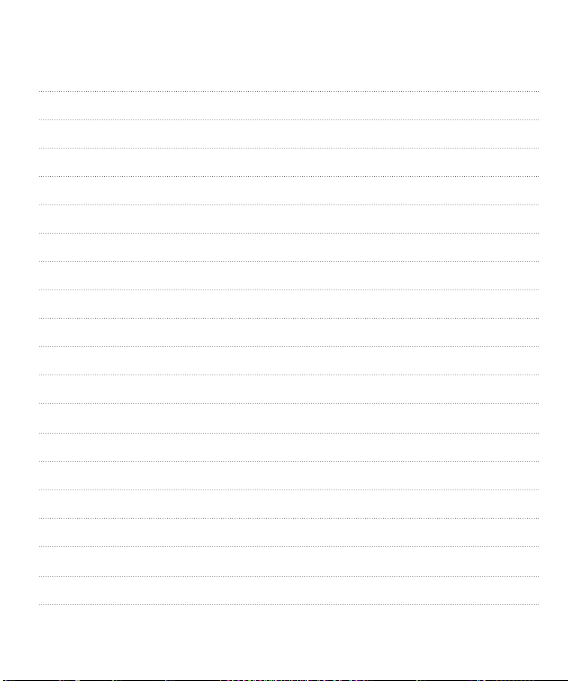
Memo
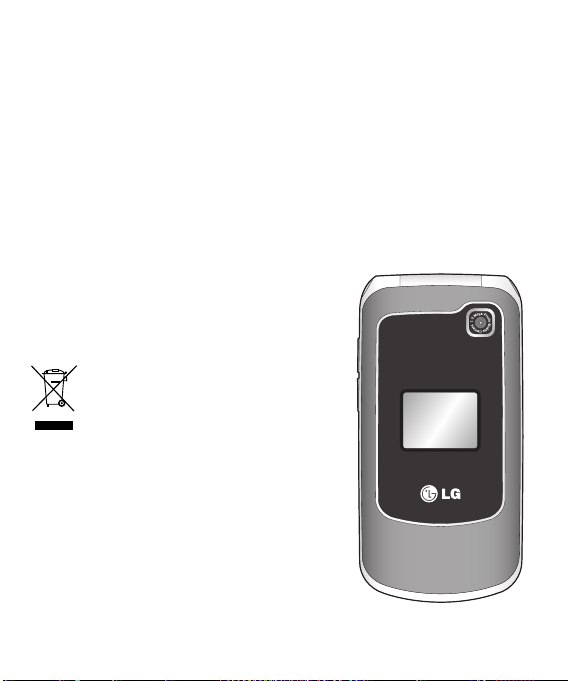
GB250 Brukerhåndbok
–
Denne veiledningen hjelper deg med å forstå den nye mobiltelefonen. Du vil få nyttige
forklaringer av telefonfunksjonene.
Vi gjør oppmerksom på at innholdet i denne
håndboken kan skille seg noe fra det som
vises på telefonen, avhengig av hva slags
programvare og tjenesteleverandør du har.
Kaste det gamle utstyret
1 Når dette symbolet med en søppeldunk med kryss over
er festet til et produkt, betyr det at produktet dekkes av
EU-direktivet 2002/96/EF.
2 Alle elektriske og elektroniske produkter skal kastes i atskilte
gjenbruksbeholdere som er satt ut av offentlige eller lokale
myndigheter.
3 Riktig avfallshåndtering av det gamle apparatet bidrar til
å forhindre mulige negative konsekvenser for miljøet og
folkehelsen.
4 Hvis du vil ha mer detaljert informasjon om avfallshåndtering
av gamle apparater, kan du kontakte lokale myndigheter,
leverandøren av avfallshåndteringstjenesten eller butikken
der du kjøpte produktet.
norsk
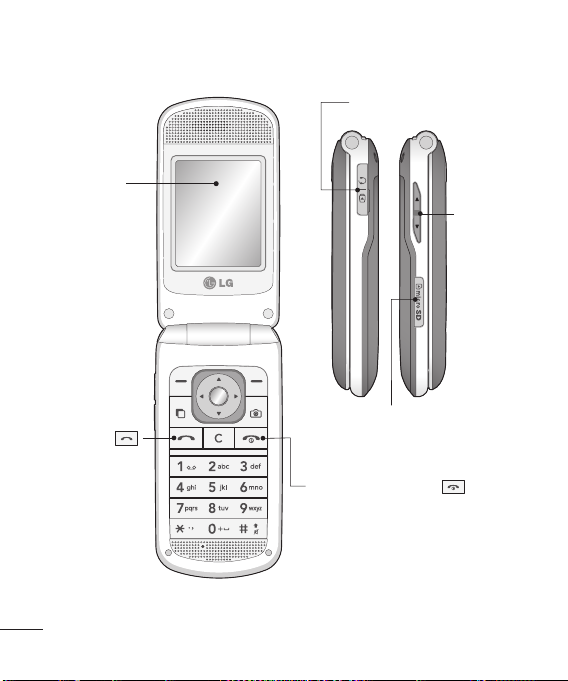
Bli kjent med telefonen din
Hovedskjerm
Anropstast
Brukes til å
ringe opp et
telefonnummer
og svare på
innkommende
anrop.
Lader, kabelspor
Volumtast
Spor for minnekort
Avslutt- / av/på-tast
Avslutter samtaler og avviser
anrop.
Slår telefonen på/av.
Går tilbake til standbyskjermen når du bruker
menyen.
2
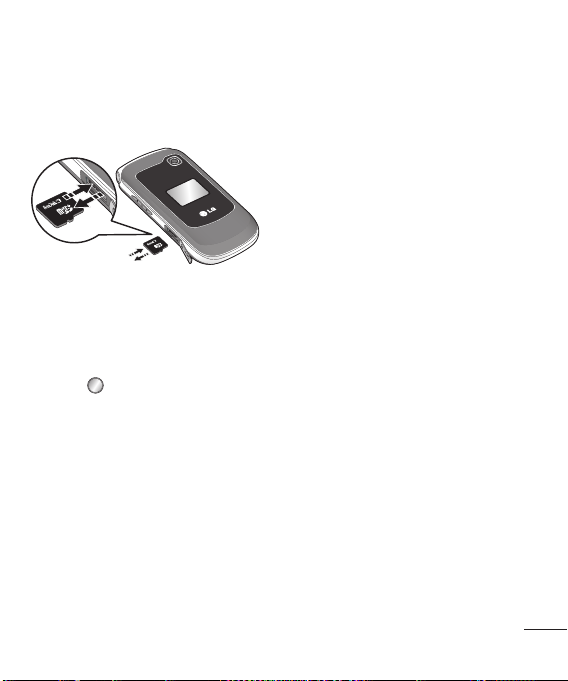
Sette inn et minnekort
Løft minnekortdekselet og sett inn et microSD-kort med den gylne
kontaktflaten ned. Lukk minnekortdekselet, slik at det knepper igjen.
Hvis du vil fjerne minnekortet igjen, trykker du det forsiktig ned som vist på
illustrasjonen.
Merk: Et minnekort er valgfritt tilleggsutstyr.
Formatere minnekortet
Trykk på og velg Innstillinger.
Velg Telefoninnstillinger og Minneadministrator, velg Eksternt minne, og
trykk på Format.
ADVARSEL: Når du formaterer minnekortet, blir alt innholdet slettet. Hvis du
ikke vil miste dataene du har på minnekortet, må du ta en sikkerhetskopi før
formateringen.
3

Sette inn SIM-kortet og lade batteriet
Sette inn SIM-kortet
Når du abonnerer på et mobilnettverk, får du et SIM-kort som inneholder
abonnementsinformasjon som PIN, tilgjengelige tilleggstjenester med mer.
Viktig: ›
Vær forsiktig når du håndterer, setter inn eller tar ut SIM-kortet, fordi både
kortet og kontaktene lett kan skades av riper eller hvis kortet bøyes. Oppbevar
alle SIM-kort utenfor rekkevidden til små barn.
Illustrasjoner
1 Åpne batteridekselet
2 Ta ut batteriet
3 Sett inn SIM-kortet
4 Lukk batteridekselet
5 Lad batteriet
345
ADVARSEL: Ikke ern batteriet når telefonen er slått på, da dette kan skade
telefonen.
12
4
